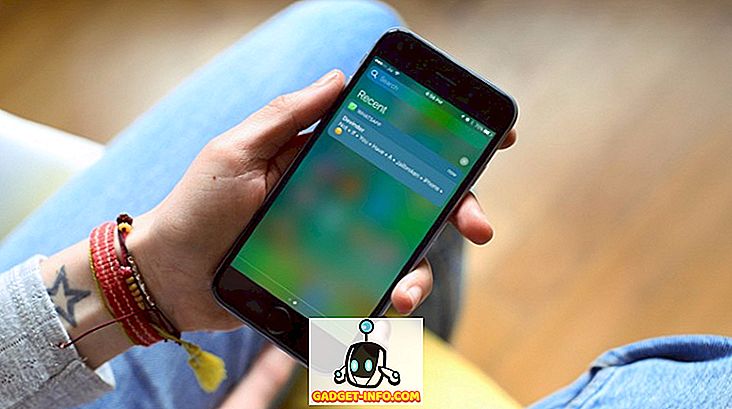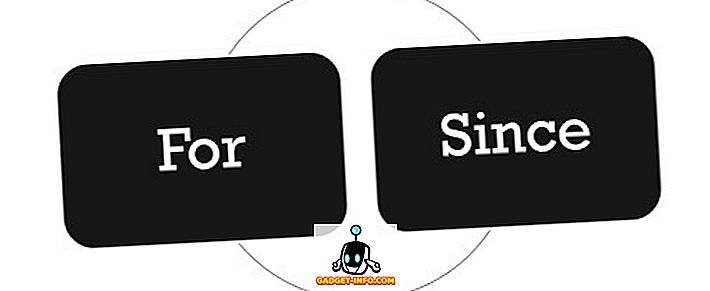A Samsung, a HTC e muitos outros desenvolvedores do Android sempre modificam a versão do Android em estoque e as personalizam para seus dispositivos antes de atualizá-los. Esses recursos são específicos do fabricante e o próximo exemplo que posso dar aqui é o lançador TouchWizz da Samsung. Algumas pessoas escolhem odiá-lo, enquanto alguns adoram. Mas você só pode encontrá-lo nos telefones Samsung por padrão.

Da mesma forma, a HTC lançou um novo lançador no ano passado chamado BlinkFeed e ganhou muita popularidade instantaneamente. Então vamos ver o que o BlinkFeed é como você pode instalá-lo em qualquer dispositivo Android facilmente.
O que é o BlinkFeed da HTC?
O HTC BlinkFeed foi o primeiro a sair com o HTC One e ganhou muita popularidade com os seus utilizadores logo após os primeiros dias de lançamento. Essa tela seria a primeira tela que você verá toda vez que desbloquear seu telefone e aqui você poderá ver as últimas atualizações de seus serviços de mídia social e notícias de várias fontes sem abrir nenhum aplicativo. Então é basicamente um feed de conteúdo em cima de um lançador.

Então vamos ver como podemos instalar e usar o Blink Feed da HTC em qualquer dispositivo Android sem acesso root .
Baixe e instale os arquivos
Para começar, você terá que baixar arquivos APK essenciais do BlinkFeed. Estes são 4 arquivos APK que precisam ser instalados no dispositivo para que o feed pisque funcione. Clique em cada um desses links para baixar os arquivos APK. Por uma questão de simplicidade, faça o download desses arquivos APK para uma única pasta e transfira-os para o seu telefone Android para instalá-los. Certifique-se de ativar a opção Instalar a partir de fontes desconhecidas nas configurações de segurança do Android. Não pressione o botão home a menos que você instale todos os quatro arquivos no dispositivo. Não importa em que ordem você instala esses quatro APKs, desde que você instale todos eles.

- HTC BlinkFeed
- HTC Service Pack
- Relógio mundial
- Clima

Depois de ter instalado esses arquivos, pressione o botão home e você será solicitado a escolher o novo lançador de tela inicial padrão para o seu Android. Seleccione aqui HTC BlinkFeed e clique em OK Apenas uma vez ou Sempre, dependendo da sua escolha.
Instalando Plugins Adicionais
Os 4 arquivos APK acima trarão as funcionalidades do BlinkFeed para o seu dispositivo. Mas se você quiser aproveitar ao máximo, você deve instalar alguns plug-ins adicionais, como o Facebook e o Instagram, para obter todos os seus feeds na página inicial. Os plugins disponíveis atualmente são
- Plugin do Facebook
- Plugin do Twitter
- Plugin do Instagram
- Plug-in do Google+
- Plugin do LinkedIn


Não é necessário instalar todos os plugins e você pode optar por excluir os serviços que você não usa. Então, finalmente, quando você terminar de instalar todos os plugins, acione o botão home novamente para ver o HTC Blink Feed.
Configurar o HTC Blink Feed.
Na tela inicial, deslize para a direita para trazer a tela do BlinkFeed. Aqui você verá duas opções ao iniciar. Você pode clicar em um deles para obter seus feeds de lugares populares como o The Huffington Post e outro para obter feeds de serviços como Twitter, Facebook e Instagram. Você pode deslizar mais para a direita para a barra lateral e, em seguida, clique no menu de três botões para obter o menu adicional. Aqui você pode controlar os serviços no Apps


No menu de configurações adicionais, você pode selecionar se a conexão de dados deve ser usada para baixar os novos feeds. Além disso, você tem a opção de baixar todo o conteúdo para leitura off-line com fotos. Ótimo para os leitores que se deslocam muito e precisam passar algum tempo com as notícias da manhã. A única coisa que eu não gostei sobre o BlinkFeed é a cor verde codificada. O desenvolvedor deve fornecer uma maneira de mudar a cor para combinar com o tema do telefone.


Conclusão
Foi assim que pode instalar e utilizar o HTC BlinkFeed no seu dispositivo. Por algum motivo, se você quiser desativar o ativador, pesquise BlinkFeed nas configurações do aplicativo Android e limpe os padrões do aplicativo. Para desinstalar, você teria que remover todos os aplicativos e plug-ins associados e escolher seu inicializador inicial padrão. Então experimente esses recursos e veja se você gosta do lançador padrão do seu telefone.